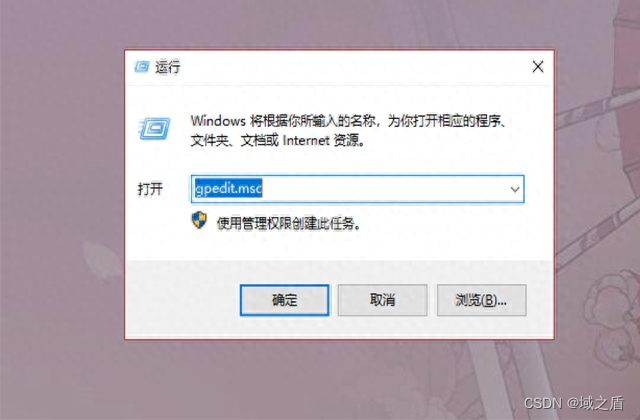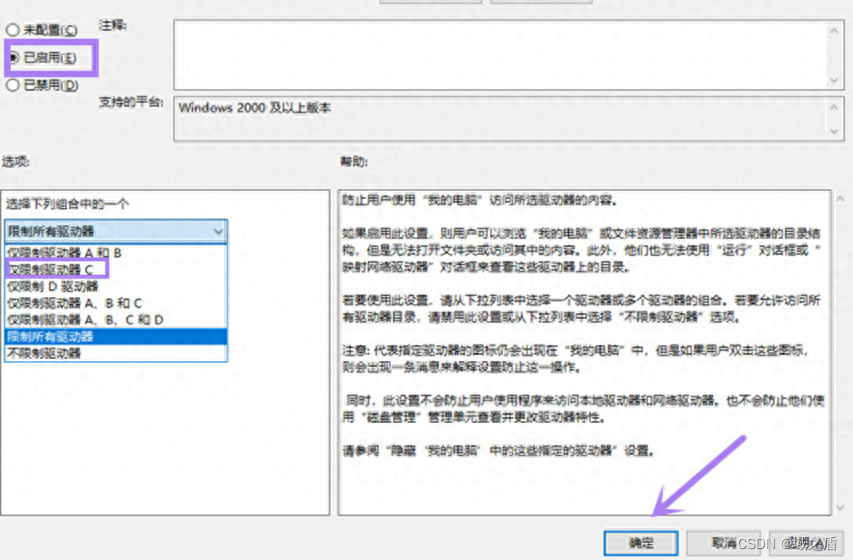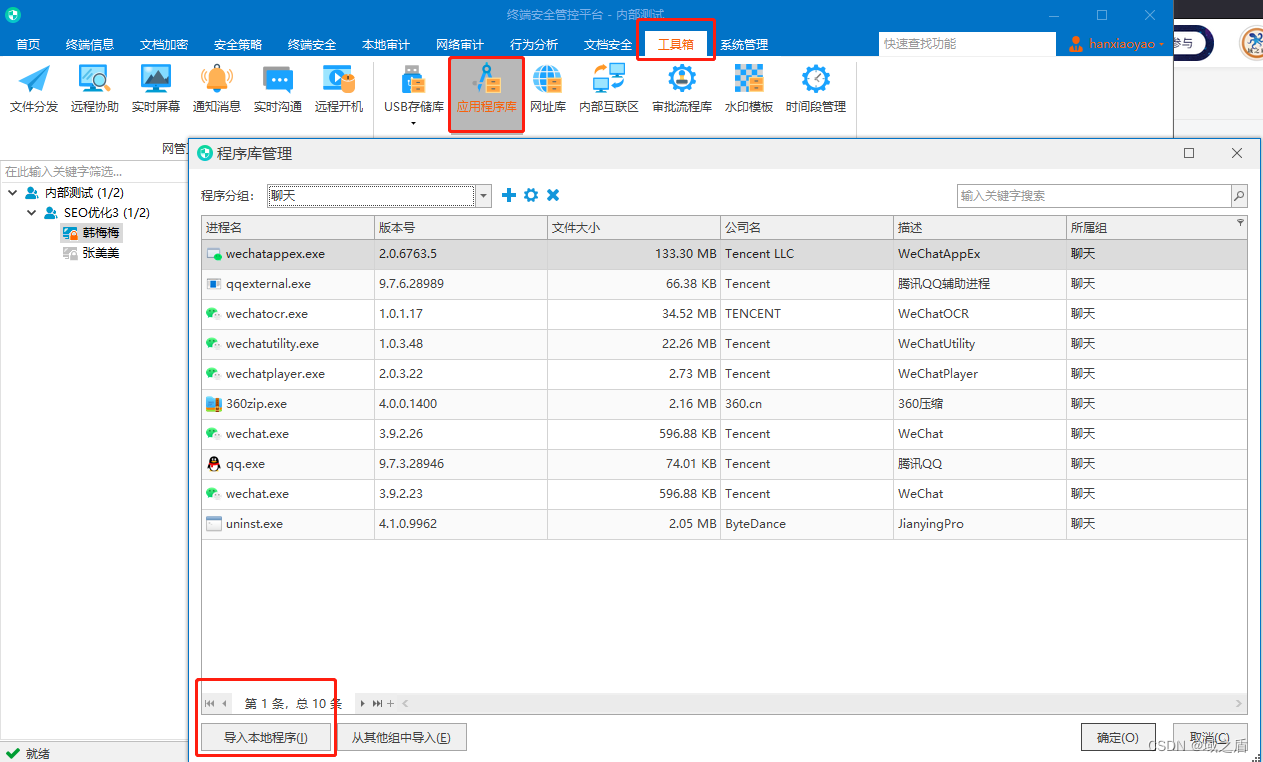怎么禁止安装软件到C盘(禁止安装软件的方法) |
您所在的位置:网站首页 › 禁止电脑自动安装软件的方法有哪些呢 › 怎么禁止安装软件到C盘(禁止安装软件的方法) |
怎么禁止安装软件到C盘(禁止安装软件的方法)
|
今天分享两种禁止软件安装到C盘的方法,话不多说,直接上方法:
方法一: 1、点击电脑左下角的【开始】,在搜索框内搜索【运行】并打开,或者按下快捷键【Window+R】直接弹出【运行】这项程序,并且在里面输入【gpedit.msc】后点击确定。
2、点击确定之后就会弹出【本地策略编辑器】,在下方找到【用户配置】里面的【管理模板】,然后再找到【window组件】,之后在右边设置里面找到【Window资源管理器】。
3、点击资源管理器之后右边就会出现新的设置内容,往下滑到最后,找到【防止从“我的电脑”访问驱动器】并双击它。
4、之后机会弹出弹框,在上方选择【已启用】,下面的选项里就会出现【限制所有驱动器】的下拉框,点击下拉框,选择里面的【仅限制驱动器C】,最后点击确定。
这样就会禁止C盘存储文件了,之后想解开这个限制就按照同样的步骤选择【未配置】就可以了。 方法二: 系统默认 如下图所示:在电脑【设置】里面,我们可以看到,不管是应用、文档、音乐、照片、电影等等,电脑都会默认将他们存储在C盘当中。
方法三: 企业程序库 1、可以在使用域之盾软件后台,安装属于企业自己的软件库,只允许员工下载企业库中的软件。
2、这样的话,就保证了员工安装软件的安全性。 3、可以监测到员工各大盘符的大小,当软件超过预设的大小,后台就会自动报警,进而方便了统一管理员工的电脑。 |
【本文地址】
今日新闻 |
推荐新闻 |